Zastavte iTunes při spuštění Když stisknete tlačítko Play na klávesnici počítače Mac

Miluji svůj MacBook Pro. Nenávidím iTunes. Nemyslím si, že jsem sám. Přesto pokaždé, když stisknu tlačítko "Play" na klávesnici nebo připojit Bluetooth reproduktor, zobrazí se iTunes a posmívá se mi.
V ideálním případě bych nikdy neviděl iTunes. Používám službu Vox k poslechu hudby a nepotřebuji Apple hudební přehrávač / hudebnický obchod / TV a filmový obchod / iPhone a iPad nástroj pro zálohování / desktop App Store prohlížeč / předplatné streamování služby / podcast adresář / zdroj prase. Existuje nějaký způsob, jak to zastavit?
Jak se ukázalo, ano. V průběhu let to bylo mnoho triků, jelikož jiné metody se neustále rozbíjejí s novými verzemi MacOS, ale tady je to, co funguje nyní. Zkoušel jsem to na MacOS Sierra, ale může to fungovat i na dřívějších verzích.
Jak zastavit iTunes z únosu klíče Play
Nejprve přejděte na Applications> Utilities a otevřete Terminal. Alternativně můžete hledat terminál s reflektorem
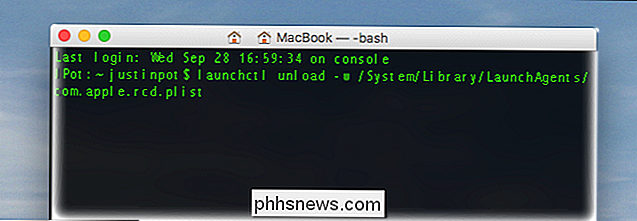
Jakmile máte Terminal otevřený, spusťte tento příkaz:
launchctl unload -w /System/Library/LaunchAgents/com.apple.rcd.plistZde je rychlé rozbití toho, co to všechno znamená, takže se cítí trochu méně jako magické kouzlo:
launchctlje jednoduchá aplikace na Macu pro ovládání agentů, které běží na pozadí.- Slovo
unloadříkálaunchctlchcete zakázat konkrétní agent. /System/Library/LaunchAgents/com.apple.rcd.plistje umístění agenta jsou zakázány. Agenti běží na pozadí; tento program spouští aplikaci iTunes při stisknutí tlačítka "Play".
Po spuštění příkazu zkuste stisknout tlačítko Play na klávesnici.
Chcete-li se iTunes vyvarovat ještě víc, doporučuji vám také změnit výchozí aplikaci pro hudební soubory, jinak otevřete iTunes.
Jak zrušit toto nastavení (a obnovit výchozí chování )
Chcete-li tuto magickou změnu vrátit zpět, stačí spustit tento příkaz:
startctl load -w /System/Library/LaunchAgents/com.apple.rcd.plistJak vidíte, je to téměř identické s předchozím příkazem, pouze se slovemnačístnamístouvolnit.
Stiskněte Play a iTunes se znovu objeví,

Pups vysvětleno: Co je to "potenciálně nežádoucí program"?
Antimalware programy jako Malwarebytes vyskakují upozornění, když zjistí "potenciálně nežádoucí programy", které byste chtěli odstranit. Lidé volají PUPy mnoho dalších jmen, včetně "adware" a "crapware". Ty si téměř jistě nechcete, aby tyto programy byly v počítači, ale jsou z právních důvodů kategorizovány jinak.

Jak změnit domovskou adresu v Mapách Apple
Mapy Apple automaticky nezaznamenávají domovskou adresu. Pokud se přesunete, aplikace Apple Maps a její widget vám stále říkají, jak dlouho bude trvat, než se dostanete k vaší předchozí domovské adrese - dokud ji nedáte nové. Aplikace Mapy Apple není jako Mapy Google, která má vlastní volba pro vaši domovskou adresu, kterou můžete změnit v samotné aplikaci.



